Trimiterea de text, imagini, animații direct de pe pagini web către OneNote 2010 poate fi foarte utilă, mai ales atunci când căutați elemente suplimentare complementare pe internet. Vom oferi câteva detalii despre integrarea OneNote în două browsere utilizate pe scară largă, IE și Firefox.
Internet Explorer
Dacă ați folosit IE8, veți fi destul de surprinși că OneNote 2010 a fost deja integrat în acesta. Faceți clic dreapta pe orice conținut și selectați Trimiteți către OneNote.
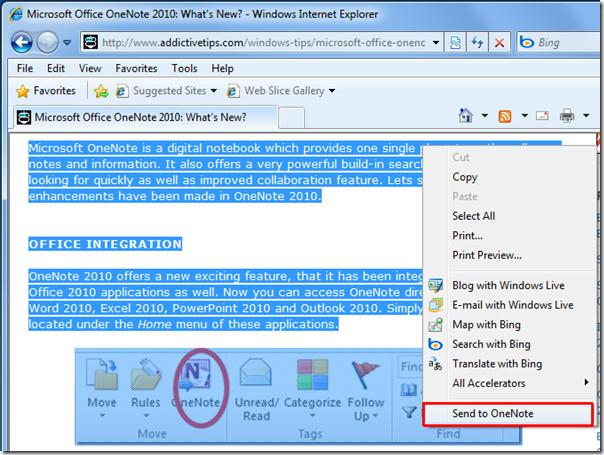
După ce faceți clic, va apărea caseta de dialog Selectați locația în OneNote . Selectați blocnotesul în care doriți să trimiteți conținutul paginii web și faceți clic pe OK.
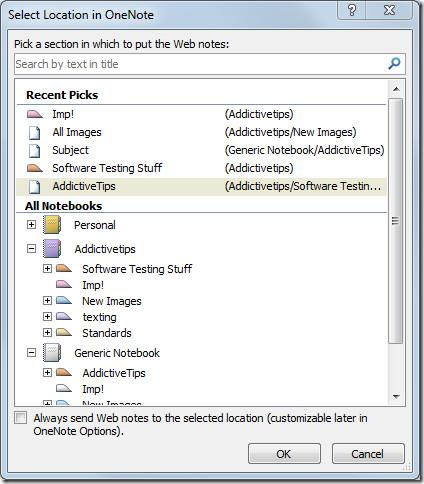
Va deschide instantaneu blocnotesul selectat în OneNote 2010 și tot conținutul va fi adăugat în blocnotes fără a afecta conținutul existent. La sfârșitul conținutului nou introdus, veți vedea linkul către pagina web de unde a fost introdus.
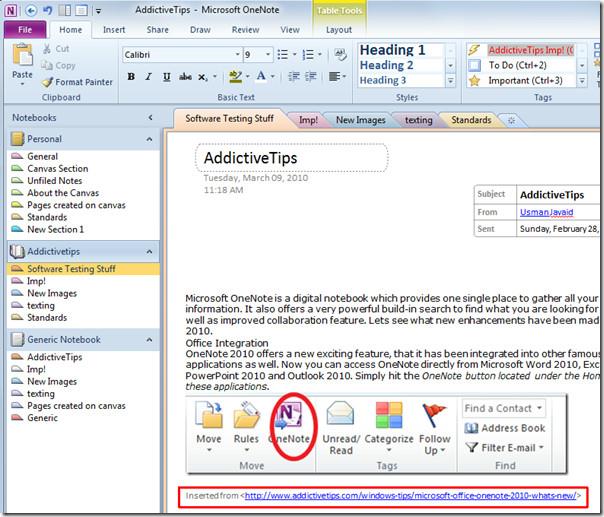
Firefox
Firefox nu acceptă integrarea directă cu OneNote 2010, dar o puteți adăuga instalând un add-on numit Clip-to-OneNote .
După instalare, faceți clic pe Opțiuni și specificați calea fișierului executabil OneNote 2010 în caseta de dialog Cale OneNote .
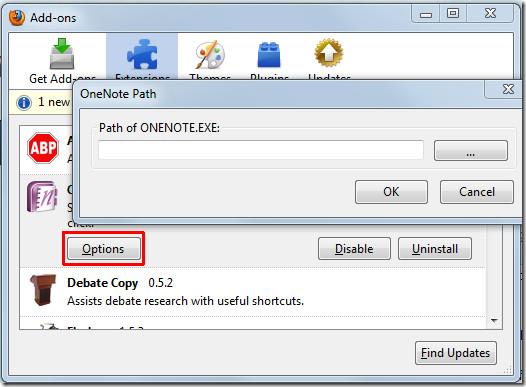
Acum faceți clic dreapta pe conținutul pe care doriți să îl trimiteți în OneNote și selectați Decupare în OneNote.
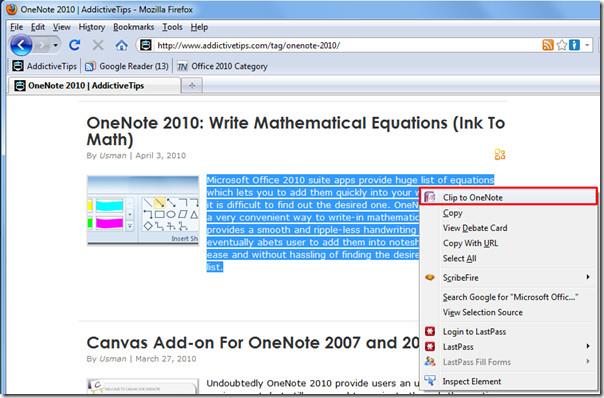
Va trimite instantaneu conținutul selectat în blocnotesul OneNote.
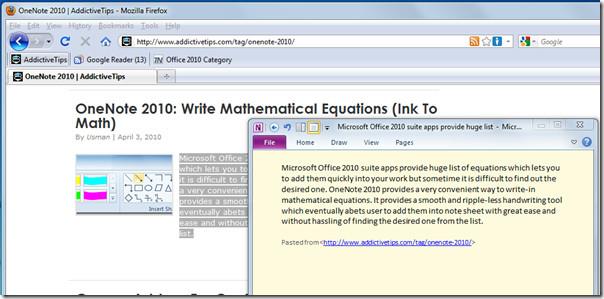
De asemenea, puteți consulta ghidurile noastre analizate anterior despre Salvarea foii de notițe în format DOC, DOCX și PDF și Cum se trimite un caiet către aplicațiile din suita Office.

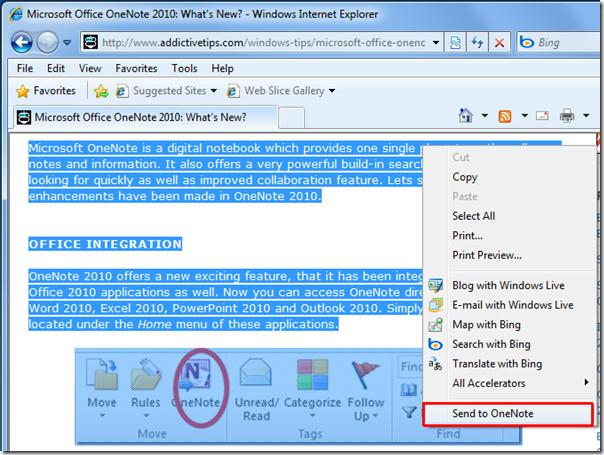
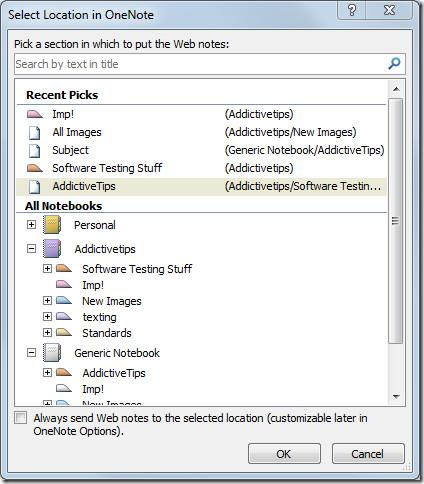
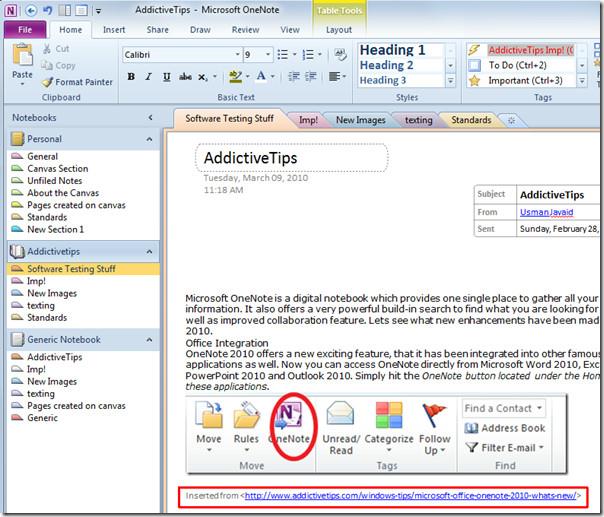
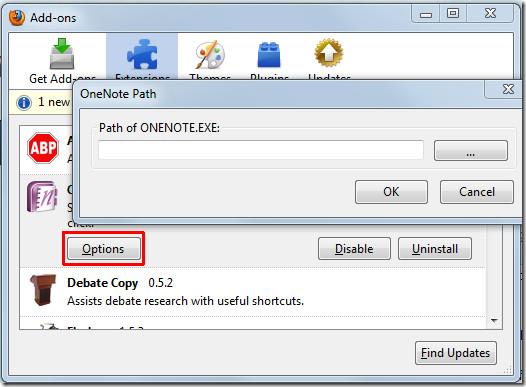
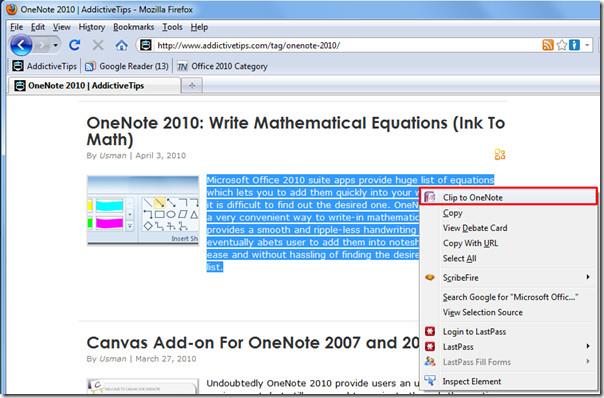
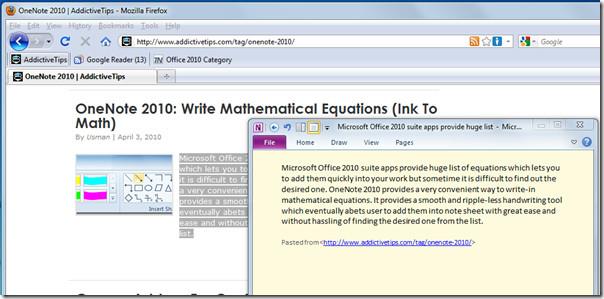




![Setări panglică export/import și bară de instrumente acces rapid [Office 2010] Setări panglică export/import și bară de instrumente acces rapid [Office 2010]](https://tips.webtech360.com/resources8/r252/image-8447-0829093801831.jpg)



